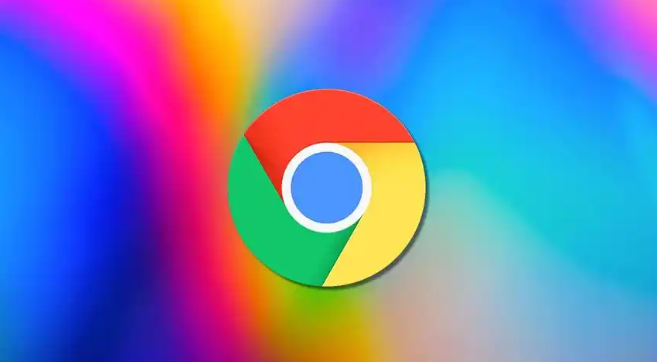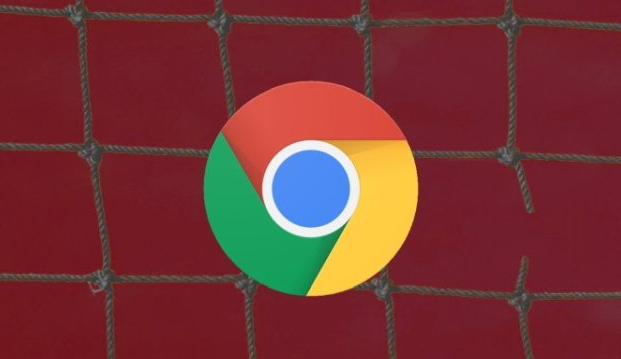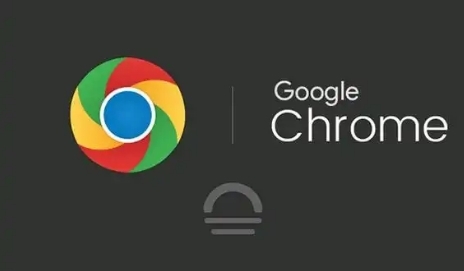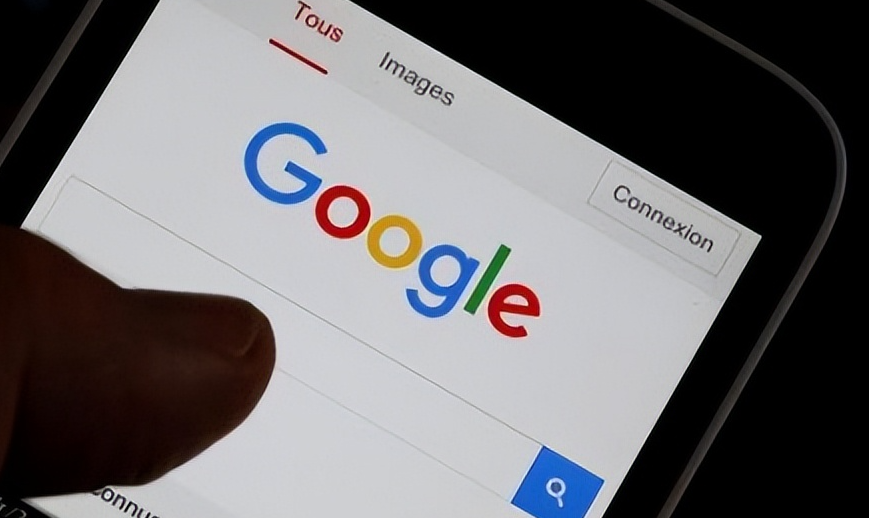1. 检查网络连接:确保设备已连接到互联网,并且网络连接稳定。可以尝试打开其他网页,查看是否能够正常加载。若网络不稳定或速度过慢,可能会导致下载速度异常。可尝试重启路由器或切换网络环境,如从Wi-Fi切换到移动数据网络,反之亦然。
2. 清理缓存和Cookie:过多的缓存和Cookie可能导致浏览器运行缓慢,影响下载速度。可定期清理浏览器缓存和Cookie。在Chrome浏览器中,进入“设置”-“隐私与安全”-“清除浏览数据”,选择清除缓存和Cookie,然后重启浏览器进行下载。
3. 调整下载设置:在Chrome的设置中,进入“高级”选项,找到“系统”部分,点击打开计算机的代理设置。在计算机的代理设置窗口中,可以看到代理服务器的相关信息,根据网络环境和个人需求进行适当调整,以优化下载速度和稳定性。
4. 使用扩展程序管理下载缓存:在谷歌浏览器中,可安装专门的下载管理扩展程序来更好地管理下载缓存。安装完成后,打开扩展程序的设置界面,可根据不同的条件来设置缓存清理规则,例如,按照文件类型、下载时间、文件大小等因素来设定规则,定期自动清理下载缓存,保持浏览器的高效运行。
5. 检查系统资源占用情况:关闭一些不必要的后台程序,释放系统资源。按`Ctrl+Shift+Esc`打开任务管理器,结束占用带宽的程序,如视频软件、云同步工具等,以确保Chrome浏览器能够获得足够的网络带宽和系统资源进行下载。
6. 更新浏览器版本:旧版本的浏览器可能存在一些已知的下载问题或兼容性问题。可点击Chrome浏览器右上角的三个点,选择“帮助”,再点击“关于Google Chrome”,浏览器会自动检查更新,若有新版本,按照提示进行更新,然后重新尝试下载。
请注意,以上方法按顺序尝试,每尝试一种方法后,可立即检查是否满足需求。一旦成功,即可停止后续步骤。不同情况可能需要不同的解决方法,因此请耐心尝试,以找到最适合您情况的解决方案。